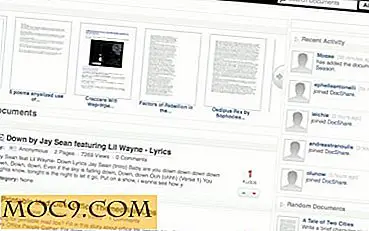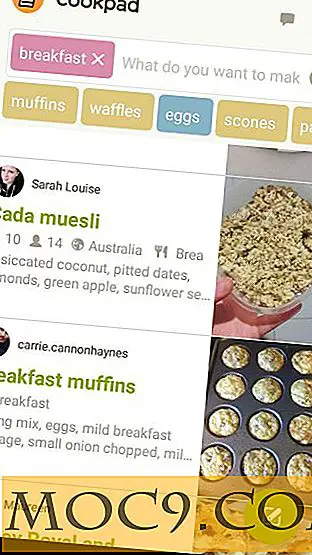Hoe Uitvoeren Dialoogvenster Uitvoeren in Windows uit te schakelen
In Windows is het dialoogvenster Uitvoeren een van de meest gebruikte hulpmiddelen waarmee u verschillende acties kunt uitvoeren en u met een paar klikken toegang geeft tot verschillende ingegraven instellingen in Windows. Gezien hoe krachtig deze tool is, is het niet meer dan normaal dat gebruikers soms het gebruik van het dialoogvenster Uitvoeren moeten beperken.
Gelukkig is het heel eenvoudig om het dialoogvenster Uitvoeren in Windows uit te schakelen met de Windows Register-editor of de Groepsbeleid-editor. Dit artikel toont beide manieren; volg gewoon die waar je je comfortabel bij voelt.
Uitschakelen Dialoogvenster Uitvoeren in Windows Registry gebruiken
Het uitschakelen van het dialoogvenster Uitvoeren in Windows met behulp van de Register-editor is redelijk eenvoudig; alles wat je hoeft te doen is een nieuwe registerwaarde toevoegen. Dit is ook de enige manier waarop u het kunt doen als u de Pro- of Enterprise-versie van Windows niet gebruikt.
Om te beginnen, druk op "Win + R, " typ regedit en druk op de knop Enter.

Nadat de Register-editor is geopend, navigeert u naar de volgende sleutel.
HKEY_CURRENT_USER \ SOFTWARE \ Microsoft \ Windows \ CurrentVersion \ Policies
Klik met de rechtermuisknop op de toets "Beleid" in het linkerdeelvenster en selecteer de optie "Nieuw" en vervolgens "Sleutel".

Klik nu met de rechtermuisknop op de nieuw gemaakte sleutel, selecteer Naam wijzigen, noem deze als "Verkenner" en druk op de knop Enter.

Nadat u de nieuwe sleutel hebt gemaakt, klikt u met de rechtermuisknop in het rechterdeelvenster en selecteert u de optie "Nieuw" en vervolgens "DWORD (32-bits) waarde" om een nieuwe DWORD-waarde te maken.

Geef de nieuwe waarde de naam "NoRun" en druk op de knop Enter op uw toetsenbord.

Standaard zal de waarde van de nieuwe waarde op "0" worden ingesteld. Om dat te wijzigen, dubbelklikt u op de waarde om het venster Waarde bewerken te openen. Voer de nieuwe waardegegevens in als "1" en klik op de knop "OK" om de wijzigingen op te slaan.

Herstart gewoon uw systeem en vanaf dit punt, wanneer de huidige gebruiker het dialoogvenster Uitvoeren probeert te openen, zal Windows een foutbericht weggooien waarin staat dat de bewerking door de beheerder is geannuleerd.

De Editor voor lokaal groepsbeleid gebruiken
Tip: als u het dialoogvenster Uitvoeren voor een bepaalde gebruiker of een gebruikersgroep wilt uitschakelen, kunt u dat eenvoudig doen door een nieuwe module voor al die gebruikers te maken. Een aangepaste module biedt u een betere manier om de instellingen te beheren.
Het gebruik van de Groepsbeleid-editor om het dialoogvenster Uitvoeren uit te schakelen is de gemakkelijkste manier om te gaan. Om te starten druk op "Win + R, " typ gpedit.msc en druk op de knop Enter.
Nadat de groepsbeleid-editor is geopend, navigeert u naar 'Gebruikersconfiguratie -> Startmenu en taakbalk'.

Zoek hier en dubbelklik op het beleid "Uitvoeren Menu verwijderen uit Start Menu" verschijnt in het rechtervenster.

Selecteer in het instellingenvenster het keuzerondje "Ingeschakeld" en klik op de knop "OK" om de wijzigingen op te slaan.

Voer hieronder een reactie uit met uw gedachten en ervaringen over het gebruik van de bovenstaande methoden om het dialoogvenster Uitvoeren in Windows uit te schakelen.